Google Pay
Что такое Google Pay?
Google Pay — это цифровой кошелек для устройств на базе Android, позволяющий оплачивать товары и услуги. У Google Pay много преимуществ, a одним из главных является то, что для расчетов не нужен кошелек или карта, т. е. достаточно смартфона или часов. Цифровой кошелек разработан таким образом, чтобы обеспечить максимальную защиту данных пользователя. Он используется для оплаты товаров и услуг в обычных торговых точках, учреждениях, платежных терминалах или электронных магазинах.
Как добавить карту в Google Pay?
Добавить карту в Google Pay можно двумя способами:
- через мобильное приложение Šiaulių bankas;
- через приложение Google Wallet.
Важно! Одну карту в Google Pay можно добавить на нескольких разных устройствах.
Добавление карты через мобильное приложение Šiaulių bankas
2.
Откройте приложение Šiaulių bankas.
3.
При первом входе в приложение Вы увидите всплывающее окно с предложением добавить карту в Google Wallet. Выбрав а) «Добавить карту», Вы перейдете непосредственно к списку карт, а выбрав б) «Пропустить» — к первому окну приложения.
4.
Перейдите в раздел «Карты».
5.
Выберите карту, которую Вы хотите использовать в Google Pay, и нажмите на ее изображение. Ниже появится кнопка «Добавить в GPay».
6.
Прочитайте и подтвердите нажатием кнопки «Согласен(а)», что Вы согласны с правилами и условиями Šiaulių bankas.
7.
Если у Вас есть несколько карт, привязанных к Google Pay, Вы можете установить свою карту Šiaulių bankas в качестве основной: откройте приложение Google Wallet -> нажмите на свою карту Šiaulių bankas > нажмите на вертикальные три точки в правом верхнем углу -> выберите «Установить бесконтактные платежи по умолчанию».
8.
Вот и все! Сейчас Вы можете платить по телефону с помощью Google Pay!
Добавление карты через приложение Google Wallet
- Откройте приложение Google Wallet или загрузите его из Google Play.
- Нажмите «Добавить в Wallet».
- Выберите вкладку «Платежная карта» и следуйте инструкциям.
- Прочитайте и согласитесь с условиями использования цифрового кошелька.
- Подтвердите, что Ваша карта привязана к Google Pay: выберите «Указать код в смс-сообщении».
- Когда Вы получите смс-сообщение от sb.lt с одноразовым кодом, Вы можете: а) подтвердить автоматическую аутентификацию или б) вручную ввести полученный код в поле для ввода кода.
- Если у Вас есть несколько карт, привязанных к Google Pay, Вы можете установить свою карту Šiaulių bankas в качестве основной: откройте приложение Google Wallet -> нажмите на свою карту Šiaulių bankas > нажмите на вертикальные три точки в правом верхнем углу -> выберите «Установить бесконтактные платежи по умолчанию».
- Вот и все! Сейчас Вы можете платить по телефону с помощью Google Pay!
Где можно платить с помощью телефона?
Вы можете использовать свой телефон или часы для оплаты в местах, отмеченных значком бесконтактной оплаты или Google Pay:

- Чтобы использовать Google Pay, на Вашей карте должна быть включена функция бесконтактной оплаты.
- Перед осуществлением платежа убедитесь, что в настройках Вашего телефона включен NFC.
- При осуществлении расчета разблокируйте телефон и поднесите его к считывателю карт.
- К расчетным суммам применяются лимиты операций, установленные для карты.
- Вы также можете использовать телефон для совершения операций в банкоматах с бесконтактной функцией.
- Кошелек Google Pay также доступен на часах.
Как карта, привязанная к Google Pay, отображается в банковском приложении?
После добавления своей карты в Google Pay в мобильном приложении:
- вместо кнопки «Добавить в GPay» Вы увидите «Карта добавлена в GPay»;
- в настройках карты появляется опция отключения Google Wallet:
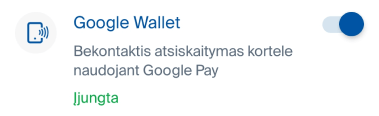
Удаление карты из Google Pay
Удалить карту из Google Pay можно двумя способами:
- через мобильное приложение Šiaulių bankas;
- через приложение Google Wallet.
Удалить свою карту через мобильное приложение Šiaulių bankas Вы можете в настройках карты, нажав на кнопку деактивации Google Wallet и подтвердив удаление:

Удаление карты через приложение Google Wallet
- Выберите карту, которую хотите удалить.
- Нажмите на три вертикальные точки в правом верхнем углу.
- Выберите «Удалить способ оплаты» из списка или позвоните в банк по короткому номеру 1813, если Вы потеряли телефон и не можете сделать это самостоятельно.
Цифровой кошелек упрощает повседневную жизнь и удобен не только при оплате в физических магазинах, но и при покупках в интернет-магазинах — нет необходимости каждый раз вводить данные карты заново, т. к. они сохраняются автоматически.
Google Pay и Google Wallet являются торговыми марками компании Google LLC.
Хорошего пользования!

